Ha játékos vagy, akkor nagy eséllyel szembesülsz: „Ez a program nem indul el, mert a VCRUNTIME140.dll hiányzik a számítógépedről. Próbálja meg újratelepíteni a programot a probléma megoldásához. ” hiba legalább egyszer az életedben. Ha a végén tapasztalja ezt a problémát, ez azt jelenti, hogy a VCRUNTIME140.dll hiányzik a rendszeréből, és a futtatni kívánt program nem futtatható nélküle. Kövesse ezeket a javításokat a számítógépén, és a problémája nagyon könnyen megoldódik. Mielőtt azonban továbblépne a főbb megoldásokra, próbálja ki ezeket a megoldásokat a számítógépén, hogy egyszerűbb megoldást találjon a problémájára.
Kerülő megoldások–
1. Ha ez a probléma először fordul elő a számítógépén, újrakezd A Te eszközöd. Az újraindítás megszünteti az ideiglenes hibákat vagy hibákat a Windows rendszerben.
2. Vírus vagy rosszindulatú program okozhatja ezt a problémát a készüléken. Futtasson egy teljes rosszindulatú programot, és futtassa a Windows Defender teljes vizsgálat a rendszer vírusainak azonosítására.
3. Ellenőrizze, hogy a Windows frissítve van-e. Ha látja, hogy a Windows frissül, várja meg, amíg a Windows letölti a frissítéseket, és telepítse azokat. Indítsa újra a számítógépet a telepítés befejezéséhez. Az újraindítás után próbálja meg újra futtatni a problémás programot, és ellenőrizze, hogy továbbra is szembesül-e a problémával, vagy sem.
Fix-1 módosítása VCRUNTIME140.dll-
A / az VCRUNTIME140.dll újraregisztrálása a Parancssor ablak megoldhatja az Ön számára a problémát.
1. nyomja meg Windows billentyű + R elindítani Fuss ablak. Írja be a következőt:cmd" ban ben Fuss ablakot, és nyomja meg a gombot Ctrl + Shift + Enter. Kattintson "Igen”Hozzáférés biztosítása a Felhasználói felület. Parancssor ablak megnyílik adminisztrátori jogokkal.

2. Most, a Parancssor ablak, másolat és paszta ezt a parancsot és nyomja meg Belép. Ez törli a VCRUNTIME140.dll regisztrációját a számítógépről.
regsvr32 / u VCRUNTIME140.dll
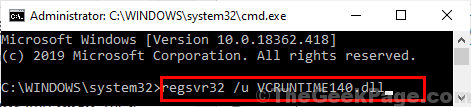
3. Most a Parancssor ablak, másolat és paszta ezt a parancsot, majd nyomja meg Belép. Ezzel regisztrálja a VCRUNTIME140.dll fájlt a számítógépére.
regsvr32 VCRUNTIME140.dll
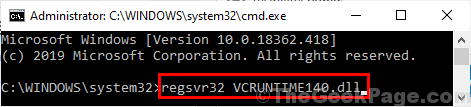
Várjon egy darabig, mert ez a folyamat eltarthat egy ideig.
Bezárás Parancssor ablak.
Indítsa újra a számítógéped. Az újraindítás után próbálja meg futtatni a problémás programot a számítógépén, és ellenőrizze, hogy továbbra is szembesül-e a VCRUNTIME140.dll fájllal.
Fix-2 Telepítse a Microsoft Visual C ++ 2015 újrafelosztható frissítést 3 RC-
Számos Windows 10 felhasználó szerint problémájuk megoldódott a Windows telepítése után Microsoft Visual C ++ 2015 újrafelosztható frissítés 3 RC a számítógépükön.
1. Töltse le a Microsoft Visual C ++ 2015 újrafelosztható frissítés 3 RC.

2. Ban ben Válassza ki a kívánt letöltést ablak bal oldalán válassza ki a letöltési fájl verzióját a számítógép CPU-architektúrájának megfelelően. Most kattintson aKövetkező”A letöltési folyamat megkezdéséhez.

3. Most lépjen a számítógépén a letöltött helyre. Dupla kattintás tovább "vc_redist.x64”A telepítési folyamat megkezdéséhez.

4. Ban ben A Microsoft Visual C ++ 2015 újraelosztható ablak, ellenőrizzeElfogadom a licenc feltételeit”, Majd kattintson aTelepítés”A telepítési folyamat megkezdéséhez.

Várjon egy darabig, mert a telepítési folyamat egy perc alatt befejeződik.
5. A telepítés befejezése után kattintson aBezárás”Bezárásához Beállít ablak.
Indítsa újra a számítógéped. Újraindítás után meg kell oldani a VCRUNTIME140.dll fájlt.
Fix-3 Töltse le és helyezze manuálisan a VCRUNTIME140.dll fájlt-
Ha hiányzik a VCRUNTIME140.dll a számítógépén, akkor letöltheti a .dll fájlt, és elhelyezheti eszközének bizonyos könyvtárában. Ez megoldja a problémáját.
1. Töltse le a VCRUNTIME140.dll a számítógépeden. Most ellenőrizze aBits”(CPU-architektúra) számítógépével, majd kattintson a„Letöltés”A számítógépen a letöltési folyamat megkezdéséhez.
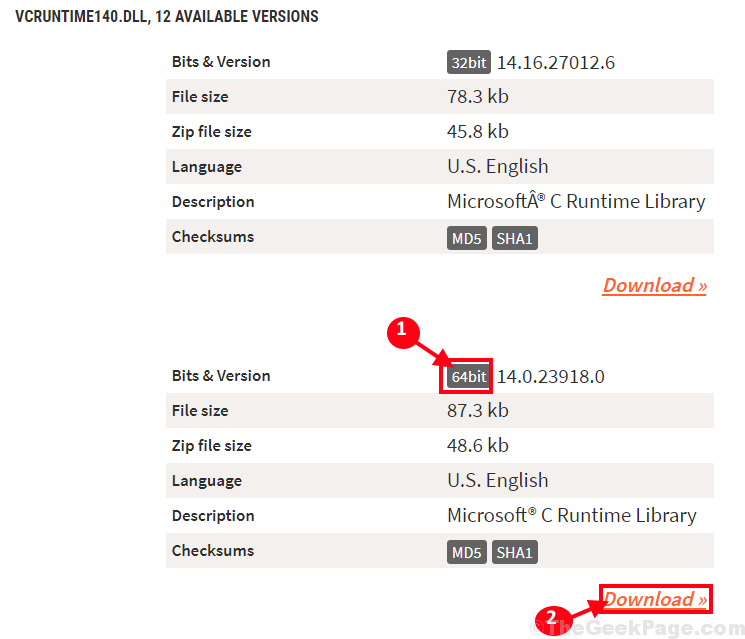
2. “vcruntime140.zip”Letöltésre kerül a számítógépére. A letöltés befejezése után csomagold ki az Ön által választott kedvező helyen.
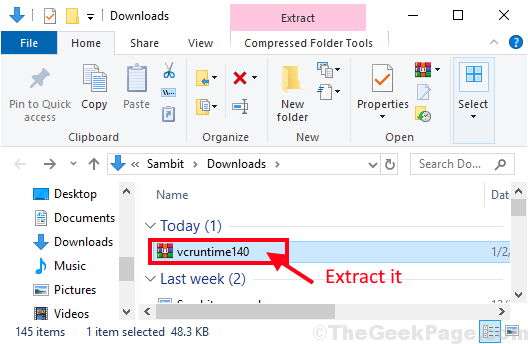
3. Most menjen abba a mappába, ahol kibontotta a fájlt, és másolat a "vcruntime140.dll“.
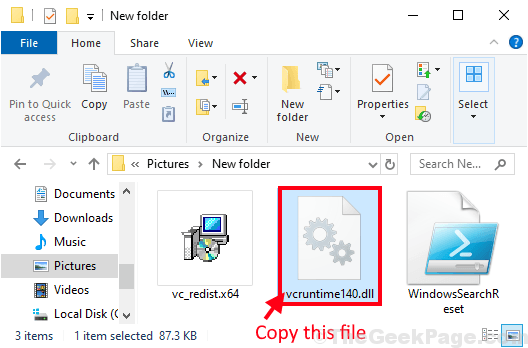
4. Most nyomja meg Windows billentyű + R elindítani Fuss ablakot, majd írja be ezt a címet és nyomja meg a gombot Belép. Rendszer32 mappa megnyílik.
C: \ Windows \ System32

5. Paszta a "vcruntime140.dll”Fájl Rendszer32 mappába. Ha a módosítások engedélyét kéri, kattintson a „Folytatni“.
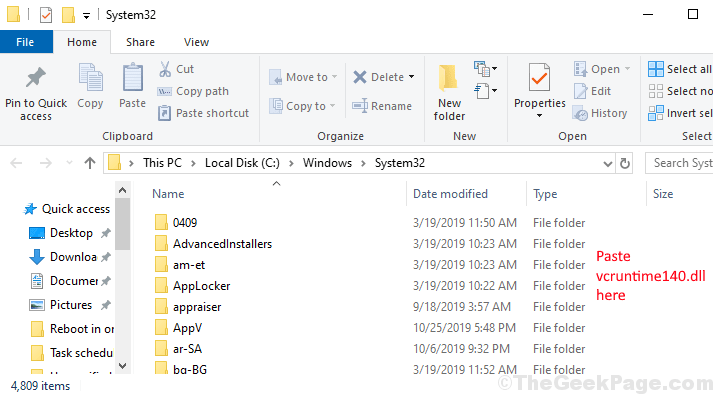
Most zárja be a Fájlkezelő ablak.
Indítsa újra számítógépén tárolja a módosításokat. Az újraindítás után meg kell oldani a vcruntime140.dll fájlt. Ha a probléma továbbra is zavarja, folytassa a következő megoldással.
Fix-4 Futtassa az SFC-t és a DISM-
SFC (Rendszerfájl-ellenőrző) eszköz általában ellenőrzi a rendszert a hibás fájlok vagy beállítások miatt, és megpróbálja kijavítani. Az SFC vizsgálat futtatása megoldhatja a problémát.
1. nyomja meg Windows billentyű + R elindítani Fuss, majd írja be a következőt:cmd”, Majd nyomja meg a gombot Ctrl + Shift + Enter. Most kattintson aIgen”Hozzáférés biztosítása a Felhasználói fiókok felügyelete (UAC). Parancssor ablak megnyílik adminisztrátori jogokkal.

2. Most, másolat és paszta ezt a parancsot Parancssor ablakot, majd nyomja meg Belép hogy kivégezze.
sfc / scannow

JEGYZET- Ha a fenti parancs hibát okoz a számítógépen, másolat és paszta ezt a parancsot Parancssor ablak és üsse Belép hogy kivégezze.
sfc / scannow / offbootdir =c:\ / offwindir =c:\ablakok
JEGYZET-
Cserélje kiC:”A számítógépen található Windows telepítési könyvtár meghajtó betűjével.

Várjon egy darabig, amíg a SFC a beolvasás eltarthat egy ideig.
Miután a folyamat befejeződött, indítsa újra a számítógéped.
3. Most ismét nyomja meg a gombot Windows billentyű + R elindítani Fuss, majd írja be a következőt:cmd”, Majd nyomja meg a gombot Ctrl + Shift + Enter. Most kattintson aIgen”Hozzáférés biztosítása a Felhasználói fiókok felügyelete (UAC) kinyitni Parancssor ablak adminisztrátori jogokkal.

4. Most Parancssor ablak, másolat és paszta ezek a parancsok egyesével be Parancssor ablakot, majd nyomja meg Belép ezeknek a parancsoknak a végrehajtása után.
Dism / Online / Cleanup-Image / CheckHealth. Dism / Online / Cleanup-Image / ScanHealth. Dism / Online / Cleanup-Image / RestoreHealth

Várjon egy darabig DISM a folyamat is eltarthat egy ideig.
Újrakezd számítógépén tárolja a változásokat a rendszeren. Az újraindítás után ellenőrizze, hogy továbbra is a „vcruntime140.dll” hibával szembesül-e.
Fix-5 Javítás a Microsoft Visual C ++ 2015 újrafelosztható-
A Microsoft Visual C ++ 2015 javítása megoldhatja a hibát a vcruntime140.dll hibával.
1. nyomja meg Windows billentyű + R elindítani Fuss, majd írja be a következőt:appwiz.cpl”, Majd eltalálta Belép. Programok és szolgáltatások ablak megnyílik.

2. Ban ben Programok és szolgáltatások ablakban görgessen lefelé a telepített alkalmazások és csomagok listáján, Jobb klikk tovább "A Microsoft Visual C ++ 2015 újraelosztható”, Majd kattintson aEltávolítás“.

3. Most, a A Microsoft Visual C ++ 2015 újraelosztható ablakban kattintson aJavítás”A javítási folyamat megkezdéséhez.
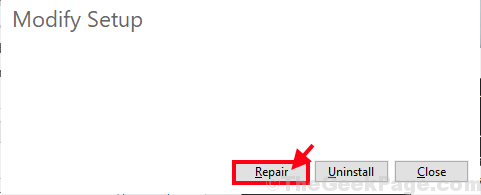
4. A javítási folyamat befejezése után kattintson aBezárás”A beállítás ablak bezárásához.
Indítsa újra a számítógépen a javítási folyamat befejezéséhez. Újraindítás után ellenőrizze, hogy a probléma továbbra is zavar-e vagy sem.
Fix-6 A Microsoft Visual C ++ 2015 újratelepíthető újratelepítése
Ha a Microsoft Visual C ++ 2015 Redistributable javítása nem jött be az Ön számára, akkor az eltávolítása és újratelepítése megteszi a dolgot.
1. nyomja meg Windows billentyű + R elindítani Fuss, majd írja be a következőt:appwiz.cpl”, Majd eltalálta Belép. Programok és szolgáltatások ablak megnyílik.

2. Ban ben Programok és szolgáltatások ablakban görgessen lefelé a telepített alkalmazások és csomagok listáján, Jobb klikk tovább "A Microsoft Visual C ++ 2015 újraelosztható”, Majd kattintson aEltávolítás“.

3. Most, a A Microsoft Visual C ++ 2015 újraelosztható telepítése ablakban kattintson aEltávolítás“.

4. Amikor az eltávolítási folyamat befejeződött, kattintson aBezárás”Bezárásához Beállít ablak.
5. Most töltse le a legfrissebb verziót Visual C ++ terjeszthető a Visual Studio 2015 számára a számítógépeden.

2. Ban ben Válassza ki a kívánt letöltést ablak bal oldalán válassza ki a letöltés verzióját a számítógép CPU-architektúrájának megfelelően. Most kattintson aKövetkező”A letöltési folyamat megkezdéséhez.

3. Most lépjen a számítógépén a letöltött helyre. Dupla kattintás tovább "vc_redist.x64”A telepítési folyamat megkezdéséhez.

.
4. Ban ben A Microsoft Visual C ++ 2015 újraelosztható ablakban ellenőrizze a „Elfogadom a licenc feltételeit”, Majd kattintson aTelepítés”A telepítési folyamat megkezdéséhez.

Néhány perc múlva a telepítési folyamat befejeződik.
5. A telepítés befejezése után kattintson aBezárás”Bezárásához Beállít ablak.
Most, Indítsa újra a számítógéped. Az újraindítás után meg kell oldani a problémát.
Fix-7 A Microsoft Visual C ++ 2015-2019- telepítése
Néha a vcruntime140.dll fájlhoz mindkettő szükséges Microsoft Visual C ++ 2015 és Microsoft Visual C ++ 2017 hogy zökkenőmentesen menjen. Töltse le és telepítse a legújabb csomagot Microsoft Visual C ++ 2015-2019 a számítógépeden.
1. Töltse le a legfrissebb csomagot Újraterjeszthető a Microsoft Visual C ++ 2015-2019. (Válassza ki a verziót a CPU architektúrájának megfelelően)
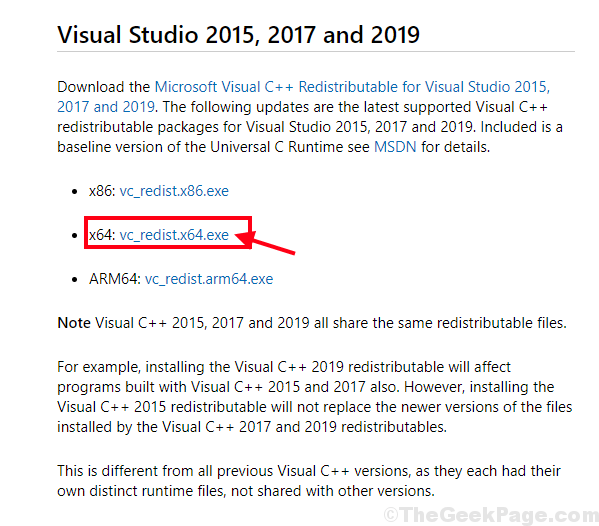
2. Most menjen a letöltött fájl helyre. Dupla kattintás tovább "VC_redist.x64”A telepítési folyamat megkezdéséhez.
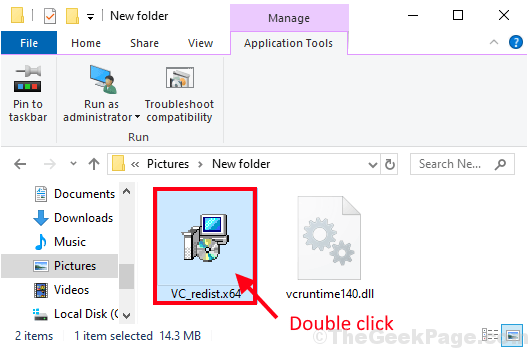
3. Ban,-ben Beállít ablakban ellenőrizze a „Elfogadom a licenc feltételeit”, Majd kattintson aTelepítés”A telepítési folyamat megkezdéséhez. Ha felszólítja Felhasználói felület engedélyért kattintson a „Igen“.
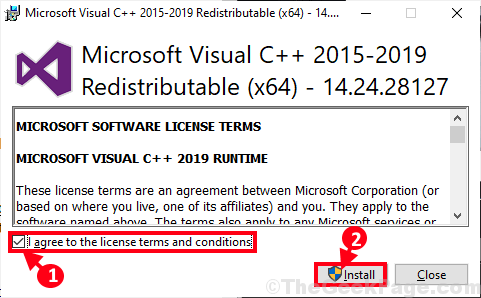
Várjon egy darabig, amíg a telepítő telepíti a csomagot a számítógépére.
4. A sikeres telepítés után kattintson aÚjrakezd”Számítógépét a rendszer újraindításához a telepítés befejezése érdekében.
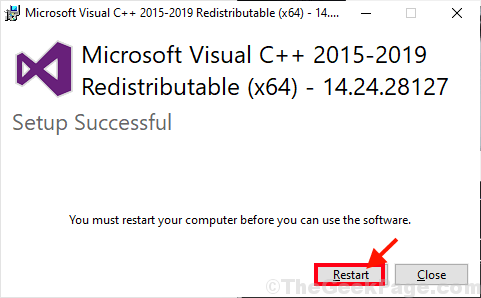
Az újraindítás után meg kell oldani a vcruntime140.dll fájlhoz kapcsolódó problémát.
![NVIDIA Vezérlőpult [Letöltési és telepítési útmutató]](/f/bd1b3d0202d001afd7b3216a562b2978.jpg?width=300&height=460)
